win7未识别的网络怎么解决
最近有位win7系统用户,在使用电脑的时候发现电脑的网络连接处,无缘无故出现未识别的网络,无internet访问的情况,导致了电脑连接不上网络,那么win7系统出现未识别的网络怎么办呢?今天为大家分享win7系统出现未识别的网络的解决方法。

步骤如下:
一、网卡驱动问题;
1、右键点击桌面的计算机图标,选择设备管理器,在设备管理器下方找到网络适配器选项。如图所示:
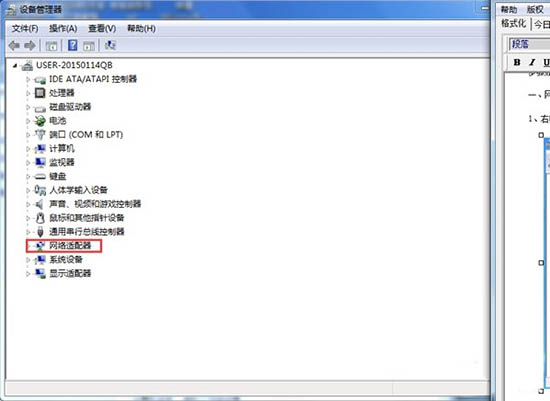
2、打开网卡驱动列表,找到我们的当前网卡驱动右键点击,选择禁用,然后再点击启用。如图所示:
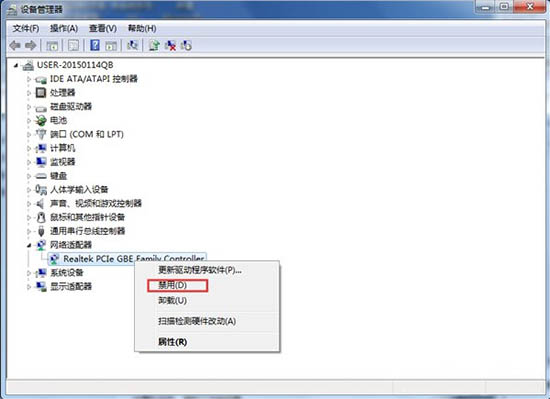
二、更改适配器设置;
1、右键点击桌面网络,下拉菜单中找打属性选项,进入网络属性主界面。如图所示:
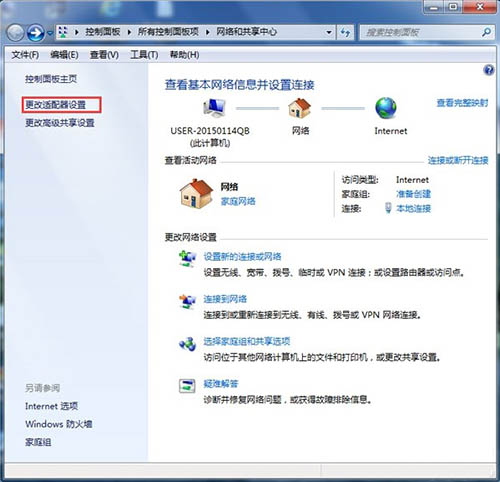
2、然后我们在属性界面的左上方菜单栏中可以看到更改适配器设置选项,我们点击进入。如图所示:
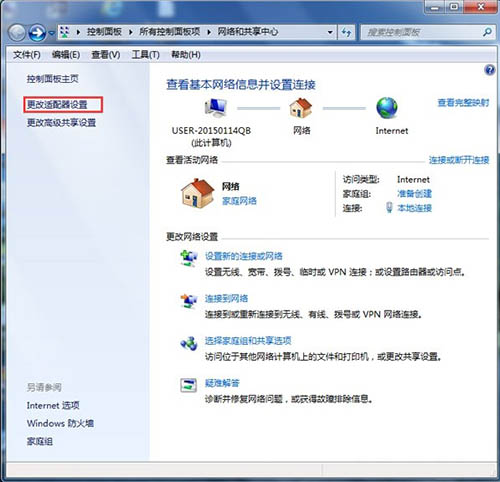
3、右键点击本地连接选项,选择属性,进入本地连接属性对话框。然后点击左下角的安装选项。如图所示:
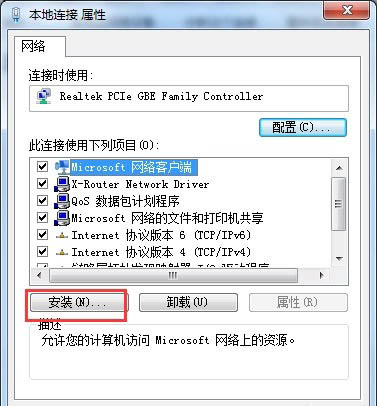
4、在弹出的选择网络功能类型对话框内,选择协议选项,点击下方的添加按钮进行添加。如图所示:
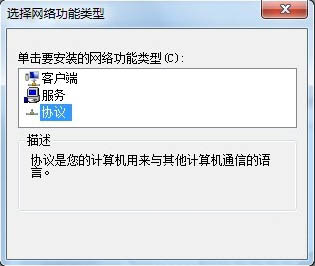
5、点击添加之后,在弹出的网络协议对话框内选择,ReliableMulticast Protocol协议,然后点击确定即可。如图所示:
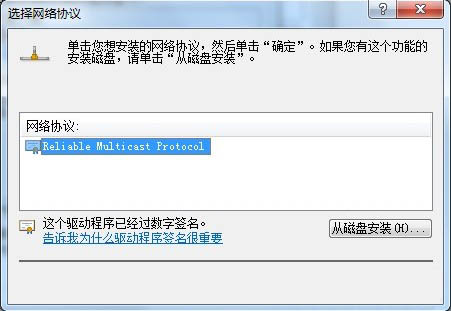
三、启动服务项;
1、点击电脑左下角开始菜单找到运行选项,点击打开,在运行文本框内输入services.msc然后点击确定。如图所示:
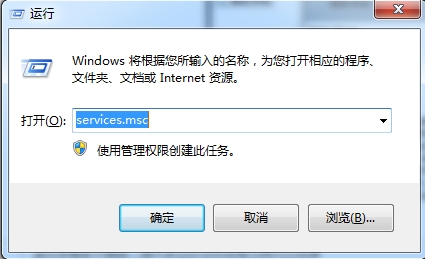
2、然后再服务列表中找到DNS和DHCP服务,点击在打开类型中选择自动,即可完成。如图所示:
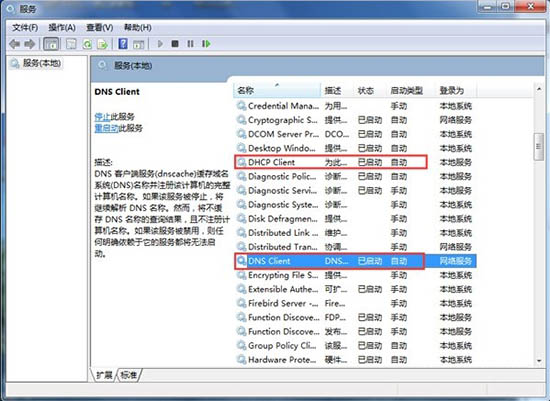
Atas ialah kandungan terperinci win7未识别的网络怎么解决. Untuk maklumat lanjut, sila ikut artikel berkaitan lain di laman web China PHP!

Alat AI Hot

Undresser.AI Undress
Apl berkuasa AI untuk mencipta foto bogel yang realistik

AI Clothes Remover
Alat AI dalam talian untuk mengeluarkan pakaian daripada foto.

Undress AI Tool
Gambar buka pakaian secara percuma

Clothoff.io
Penyingkiran pakaian AI

AI Hentai Generator
Menjana ai hentai secara percuma.

Artikel Panas

Alat panas

Notepad++7.3.1
Editor kod yang mudah digunakan dan percuma

SublimeText3 versi Cina
Versi Cina, sangat mudah digunakan

Hantar Studio 13.0.1
Persekitaran pembangunan bersepadu PHP yang berkuasa

Dreamweaver CS6
Alat pembangunan web visual

SublimeText3 versi Mac
Perisian penyuntingan kod peringkat Tuhan (SublimeText3)

Topik panas
 1384
1384
 52
52
 Apakah yang perlu saya lakukan jika bar tugas Win7 tidak memaparkan ikon Bagaimana untuk menyelesaikan masalah ikon bar tugas komputer hilang
Jun 09, 2024 pm 01:49 PM
Apakah yang perlu saya lakukan jika bar tugas Win7 tidak memaparkan ikon Bagaimana untuk menyelesaikan masalah ikon bar tugas komputer hilang
Jun 09, 2024 pm 01:49 PM
Baru-baru ini, ramai pengguna yang menggunakan sistem Win7 telah mendapati bahawa ikon dalam bar tugas tiba-tiba hilang, yang menjadikan operasi sangat menyusahkan dan mereka tidak tahu bagaimana untuk menyelesaikan masalah Artikel ini akan memperkenalkan kepada anda bagaimana untuk menyelesaikan masalah bar tugas yang hilang ikon dalam sistem Win7. Analisis Punca Apabila menghadapi situasi sedemikian, biasanya terdapat dua situasi: satu ialah bar tugas pada komputer tidak benar-benar hilang, tetapi hanya tersembunyi, dan satu lagi ialah bar tugas hilang. Kaedah 1: 1. Terdapat situasi yang perlu anda sahkan terlebih dahulu iaitu apabila tetikus diletakkan di bahagian bawah skrin, bar tugas akan dipaparkan Anda boleh terus klik tetikus pada bar tugas dan pilih "Properties ". 2. Dalam kotak dialog yang terbuka, klik & pada pilihan "Sembunyikan bar tugas".
 Bagaimana untuk mengosongkan semua imej latar belakang desktop dalam Win7 Petua untuk memadam imej latar belakang yang diperibadikan dalam Win7?
Jun 02, 2024 am 09:01 AM
Bagaimana untuk mengosongkan semua imej latar belakang desktop dalam Win7 Petua untuk memadam imej latar belakang yang diperibadikan dalam Win7?
Jun 02, 2024 am 09:01 AM
Dalam sistem Win7, ramai pengguna ingin memadam imej latar belakang desktop yang diperibadikan, tetapi tidak tahu cara memadamnya Artikel ini akan menunjukkan kepada anda cara memadam imej latar belakang yang diperibadikan dalam sistem Win7. 1. Pertama, buka antara muka panel kawalan sistem Win7 dan klik untuk memasukkan tetapan "Penampilan dan Pemperibadian" 2. Kemudian, dalam antara muka yang dibuka, klik tetapan "Tukar Latar Belakang Desktop" 3. Kemudian, klik di bawah "; Pilihan latar belakang desktop"; 4. Kemudian, pilih Pilih semua, dan kemudian klik Kosongkan semua. Sudah tentu, anda juga boleh menggunakannya di bawah "Sesuaikan", klik kanan tema yang ingin anda padamkan, dan kemudian klik &q pada menu pintasan
 Bagaimana untuk menambah kelayakan Windows dalam Win7
Mar 26, 2024 pm 07:46 PM
Bagaimana untuk menambah kelayakan Windows dalam Win7
Mar 26, 2024 pm 07:46 PM
1. Mula-mula, pilih pilihan Panel Kawalan dalam butang Mula sistem Win7. 2. Kemudian dalam panel kawalan yang muncul, klik item [Akaun Pengguna dan Keselamatan Keluarga]. 3. Kemudian klik [Pengurus Kredensial] dalam antara muka pop timbul. 4. Akhir sekali, klik [Tambah Kredensial Windows] untuk mencipta bukti kelayakan anda. Kaedah operasi menambah dan mengurus kelayakan windows dalam win7 dikongsi di sini secara terperinci dengan rakan-rakan lebih banyak tutorial menarik tersedia di laman web PHP Cina!
 Di manakah penemuan rangkaian dalam Win7 Petua untuk mendayakan fungsi penemuan rangkaian dalam Win7?
Jun 04, 2024 am 09:02 AM
Di manakah penemuan rangkaian dalam Win7 Petua untuk mendayakan fungsi penemuan rangkaian dalam Win7?
Jun 04, 2024 am 09:02 AM
Ramai pengguna komputer mengetahui bahawa penemuan rangkaian ialah tetapan rangkaian ini akan mempengaruhi sama ada komputer boleh mencari komputer dan peranti lain pada rangkaian dan sama ada ia boleh mencari komputer apabila komputer lain dalam rangkaian ditemui dalam win7? Pemasangan Cakera U Rumah Sistem komputer berikut akan memperkenalkan anda kepada tutorial tentang cara mendayakan penemuan rangkaian dalam sistem win7. 1. Mula-mula, klik ikon "Start Menu" pada bar tugas desktop dan pilih untuk membuka antara muka "Control Panel". 2. Kemudian, dalam antara muka yang terbuka, tetapkan "Lihat oleh" kepada "Kategori", dan kemudian pilih untuk memasukkan "Rangkaian dan Internet"
 Bagaimana untuk memadam virus vbs dalam win7
Mar 26, 2024 pm 09:21 PM
Bagaimana untuk memadam virus vbs dalam win7
Mar 26, 2024 pm 09:21 PM
1. Klik [Mula → Jalankan] dan masukkan gpedit.msc. Di sebelah kiri tetingkap [Dasar Kumpulan], klik item [Konfigurasi Komputer → Tetapan Windows → Tetapan Keselamatan → Dasar Sekatan Perisian], dan kemudian klik item menu [Tindakan → Cipta Dasar Baharu]. Seperti yang ditunjukkan dalam gambar: 2. Pilih [Peraturan Lain] dari kiri. Klik kanan ruang kosong dalam anak tetingkap kanan dan pilih item [Peraturan Laluan Baharu] dalam menu. Dalam tetingkap pop timbul, klik butang [Semak imbas] selepas [Laluan], pilih fail wscript.exe dalam folder C: WindowsSystem32, dan tetapkan [Security Level] kepada [Tidak Dibenarkan]. Tukar C: System32, Dllcache dan I386 di bawah Windows
 Cara cepat membatalkan kata laluan hidupkan WIN7
Mar 26, 2024 pm 06:56 PM
Cara cepat membatalkan kata laluan hidupkan WIN7
Mar 26, 2024 pm 06:56 PM
1. Tekan win+r untuk memasuki tetingkap jalankan, masukkan [controluserpasswords2] dan tekan Enter. 2. Dalam tetingkap akaun pengguna, nyahtanda [Untuk menggunakan mesin ini, pengguna mesti memasukkan nama pengguna dan kata laluan (E)], dan kemudian klik [Guna → OK].
 Pengenalan kepada cara menukar bunyi permulaan komputer Windows 7
Mar 26, 2024 pm 09:30 PM
Pengenalan kepada cara menukar bunyi permulaan komputer Windows 7
Mar 26, 2024 pm 09:30 PM
1. Mula-mula salin fail yang anda ingin gunakan sebagai muzik but ke direktori C: WindowsMedia yang sepadan. Seperti yang ditunjukkan dalam rajah: 2. Klik kanan desktop pada komputer yang berdiri sendiri dan pilih menu Peribadikan seperti yang ditunjukkan dalam rajah: 3. Pilih pilihan bunyi seperti yang ditunjukkan dalam rajah: 4. Dalam [Program Events; ] kotak dalam tab [Bunyi] antara muka bunyi Pilih [Log Masuk Windows], kemudian klik [Semak imbas] seperti yang ditunjukkan dalam rajah: 5. Pilih fail muzik yang perlu diganti, klik Buka, kemudian klik Guna dan sahkan; untuk menyimpan tetapan. seperti yang ditunjukkan dalam gambar:
 Bagaimana untuk mengubah suai animasi but dalam Windows 7
Mar 26, 2024 pm 08:51 PM
Bagaimana untuk mengubah suai animasi but dalam Windows 7
Mar 26, 2024 pm 08:51 PM
1. Tekan dan tahan kekunci [Win+R] untuk membuka kotak dialog run, masukkan [regedit] dalam kotak carian, dan kemudian sahkan seperti yang ditunjukkan dalam rajah: 2. Buka HKEY_LOCAL_MACHINE Software Microsoft Windows Current Version Logon UI Backgroud dalam editor pendaftaran yang dibuka seperti yang ditunjukkan dalam rajah Paparan: 3. Klik dua kali [OEMBackground] dan bukanya, tukar nilai lalai [0] kepada [1], dan kemudian sahkan untuk keluar seperti yang ditunjukkan dalam rajah: 4. Namakan semula imej backgroundDefault.jpg, (saiz imej tidak boleh melebihi 256k




